Transfer Event zur Community
Transfer Event zur Community
Diese Funktionalität hilft Ihnen, die Teilnehmer Ihrer Veranstaltung nach dieser auch in weiterhin in einer Community zu vernetzen.
Event in Community umwandeln
Dazu gibt es die Möglichkeit, das Event im Nachgang zur Community umzuwandeln. Stellen Sie dazu bitte sicher, dass Ihre Teilnehmer damit einverstanden sind, weiterhin Teil der Community zu sein. Falls nicht, besteht natürlich für jeden Teilnehmer die Möglichkeit, das eigene Profil zu löschen oder durch Sie als Organisator löschen zu lassen.
Die Option, ein Event in eine Community umzuwandeln, erhalten Sie über das congreet-Team. Sprechen Sie uns gerne an, dann schalten wir Ihnen die Optionen und zugehörigen Lizenzen frei:
info@congreet.com
Teilnehmer in bestehende Community überführen
Sie planen zahlreiche Events im Jahr und möchten die Teilnehmer dieser in eine gemeinsame Community übernehmen? Diese Möglichkeit haben Sie mit dem Feature Transfer – Event/Community.
Wenn Sie diese Funktion aktivieren, werden die Teilnehmerprofile des Events zu einem bestimmten Zeitpunkt in die Community übernommen. Teilnehmer müssen sich dann nicht mehr für die Community anmelden, sondern sind direkt registriert.
So funktioniert’s:
Einstellungen für Veranstalter
-
- Die Funktion steht nicht standardmäßig allen Organisatoren zur Verfügung. Fragen Sie daher zunächst die Funktion beim congreet-Team an. Wir schalten Ihnen gerne kostenfrei die Funktion frei.
- Ist die Funktion aktiviert, finden Sie in der Veranstaltung im Bereich Einstellungen einen neuen Tab Community Transfer
- Rufen Sie diese Seite auf. Nun können Sie die Einstellungen vornehmen
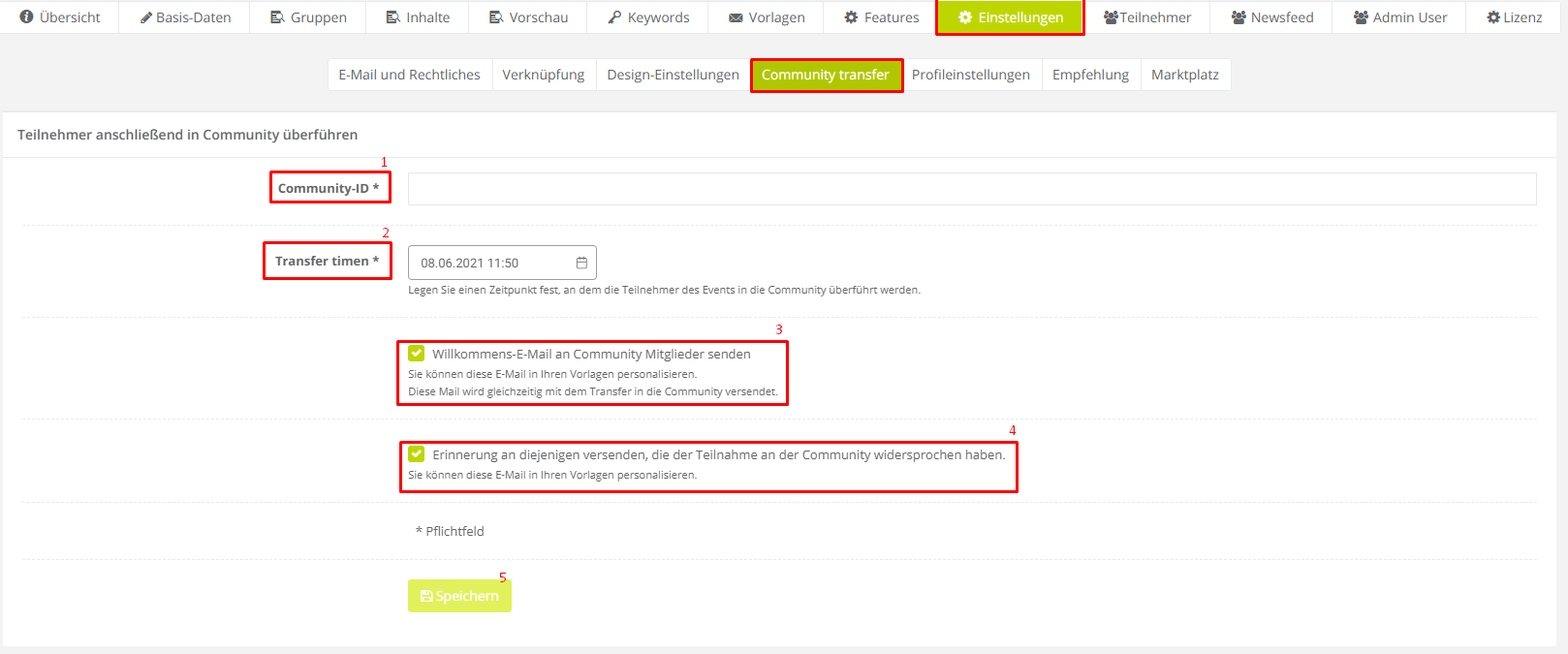
- Tragen Sie die Community-ID (1) der Community ein, in die Sie die Teilnehmer überführen möchten. Die Community-ID finden Sie in den Basis-Daten der Community.
- Stellen Sie nun Datum und Uhrzeit für den Transfer ein (2). Ab diesem Zeitpunkt werden Teilnehmer, die zum Transfer zugestimmt haben, entsprechend in die Community überführt.
- Entscheiden Sie sich nun, ob Sie die Teilnehmer informieren möchten, wenn der Transfer durchgeführt wurde (3). Das System versendet dann automatisiert eine Willkommens-E-Mail an die Teilnehmer. Diese E-Mail können Sie in den Vorlagen der Veranstaltung bearbeiten. Sie finden das Template über die Bezeichnung „Transfer Community erfolgreich“. Wenn Sie diese Option (3) deaktivieren, erhält der Teilnehmer keine Information, wenn der Transfer erfolgreich war und der Teilnehmer nun Zugriff auf die Community hat.
- Jeder Teilnehmer des Events hat die Möglichkeit, einem Transfer zu widersprechen. Teilnehmer, die dem Transfer widersprochen haben, werden nicht automatisch überführt. Nun haben Sie die Möglichkeit, den Teilnehmern, die widersprochen haben, einen Reminder zu schicken (4). Dieser Reminder kann ebenfalls in den Vorlagen angepasst werden. Sie finden die Vorlage mit der Bezeichnung „Reminder Transfer Community“. Dieser Reminder wird bei der entsprechenden Einstellung (4) automatisiert zum ausgewählten Zeitpunkt (2) versendet.
- Speichern Sie die Einstellung (5), um den Transfer zur eingestellten Zeit zu starten.
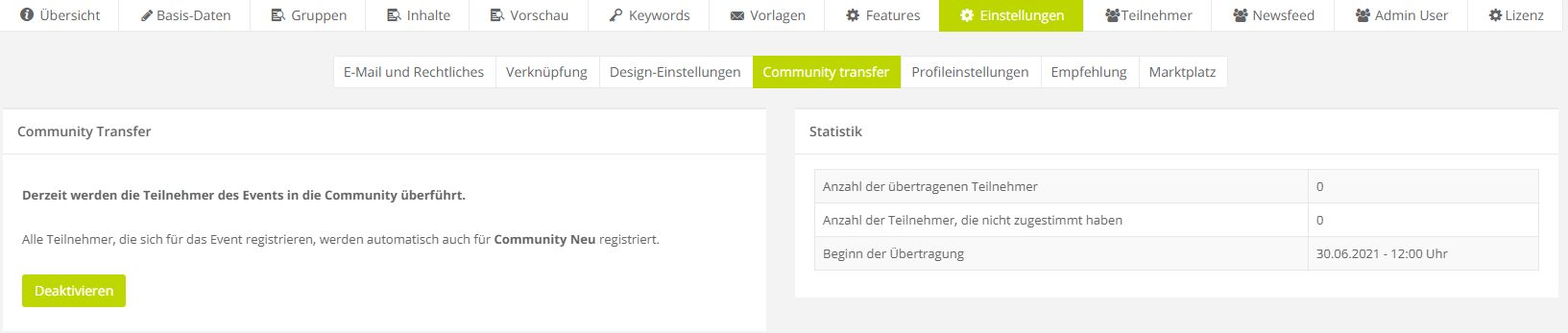
Nun sehen Sie die Anzahl der Teilnehmer, die abgelehnt und zugestimmt haben (rechts). Links können Sie den Transfer wieder stoppen, neu terminieren oder das Event einfach mit einer anderen Community verknüpfen. So lange der Transfer aktiv ist, werden alle neuen Teilnehmer des Events zur Community eingeladen.
Änderungen für Teilnehmer
Wenn Sie den automatischen Transfer in die Community aktivieren, müssen aus rechtlichen Gründen die Teilnehmer der Registrierung in der Community auch zustimmen. Die Genehmigung der Teilnehmer wird an mehreren Stellen (je nach Art der Registrierung für das Event) einmalig abgefragt.
Option 1: Bei der Registrierung des Teilnehmers
Registriert sich ein Teilnehmer neu im System (besucht das erste Mal eine Veranstaltung mit congreet), so wird direkt auf der Registrierungsseite eine zusätzliche Checkbox eingefügt, die die Erlaubnis einholt. Alle, die die Erlaubnis erteilen, werden automatisch auch für die Community registriert.
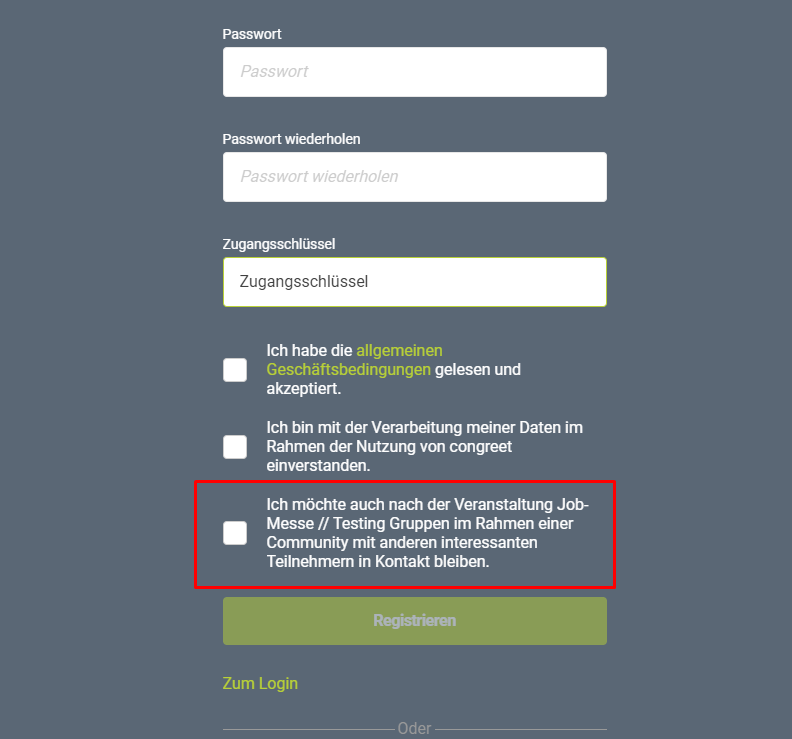
Option 2: Innerhalb der Plattform
Ist ein Teilnehmer bereits im System registriert, überspringt dieser die Registrierung. Die Erlaubnis für den Transfer wird dann im System angezeigt. Hier gibt es die Optionen für den Teilnehmer, dass er dem Transfer zustimmt, ablehnt oder die Entscheidung später treffen möchte.
Diese Option des Einholen der Erlaubnis wird auch angewendet, wenn der Transfer durch den Veranstalter erst später eingestellt wird. Wenn Teilnehmer also bereits zu dem Zeitpunkt einen Account haben.

Allgemeine Hinweise
- Aus rechtlichen Gründen ist es nicht möglich, dass das Einholen der Erlaubnis übersprungen wird.
- Teilnehmer erhalten das Banner bzw. die Checkbox bei der Registrierung in dem Moment, wenn die Verbindung zwischen Event und Community hergestellt wird. Ein Transfer der Profile erfolgt zum festgelegten Zeitraum oder spätestens 10 Minuten nachdem die Einverständnis erteilt wurde.
- Die Willkommens-Mail wird zum Zeitpunkt des Transfers versendet. So werden die Teilnehmer nochmals daran erinnert, dass sie jetzt Zugriff zur Community haben.
- Die Reminder-Mail für Personen, die dem Transfer (noch) nicht zugestimmt haben, wird zum festgelegten Zeitraum des Transfers versendet.
- Der Vorteil für Teilnehmer bei diesem Transfer ist, dass sie ihr Profil für die Community nicht nochmals anlegen müssen, sondern alle Profildaten des Events direkt übernommen werden.